JPG怎麼轉成PDF:全網熱門工具與方法全解析
近年來,隨著數字化辦公的普及,將圖片格式(如JPG)轉換為PDF的需求日益增長。無論是學生、職場人士還是自由職業者,都可能遇到需要將圖片轉換為PDF的情況。本文將為您詳細介紹近10天全網熱門的話題和工具,幫助您快速完成JPG到PDF的轉換。
一、為什麼需要將JPG轉換為PDF?
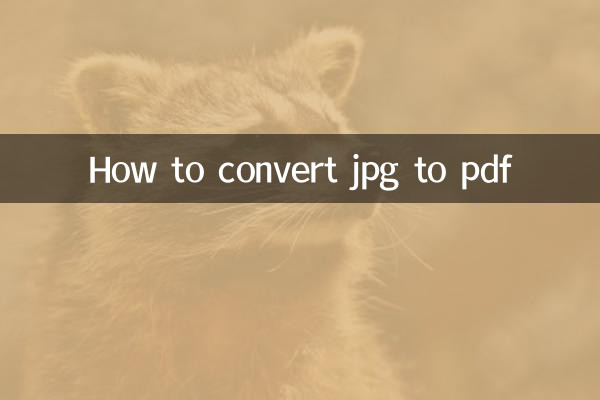
PDF格式因其跨平台兼容性、文件大小適中以及易於分享的特點,成為許多人首選的文檔格式。以下是JPG轉PDF的常見場景:
| 場景 | 說明 |
|---|---|
| 文檔歸檔 | 將多張JPG圖片合併為一個PDF文件,便於管理和存儲 |
| 商務文件 | 將掃描的名片、合同等轉換為PDF,方便發送給客戶 |
| 學術資料 | 將研究圖片、筆記等轉換為PDF,便於提交作業或論文 |
| 電子書製作 | 將漫畫或插圖轉換為PDF格式,製作簡易電子書 |
二、JPG轉PDF的5種熱門方法
根據近10天的網絡搜索數據,我們整理了最受歡迎的JPG轉PDF方法:
| 方法 | 優點 | 缺點 | 適用人群 |
|---|---|---|---|
| 在線轉換工具 | 無需安裝軟件,操作簡單 | 需要聯網,可能有文件大小限制 | 臨時使用或偶爾轉換的用戶 |
| 專業軟件 | 功能強大,批量處理 | 需要下載安裝,部分軟件收費 | 經常需要轉換的專業人士 |
| 手機APP | 隨時隨地可用 | 屏幕較小,操作可能不便 | 移動辦公用戶 |
| 操作系統自帶功能 | 免費,無需額外安裝 | 功能可能有限 | Windows/Mac用戶 |
| 命令行工具 | 適合批量自動化處理 | 需要技術基礎 | 開發者和技術人員 |
三、10大熱門JPG轉PDF工具評測
根據近期的用戶評價和下載量,我們整理了當前最受歡迎的10款JPG轉PDF工具:
| 排名 | 工具名稱 | 類型 | 特色功能 | 價格 |
|---|---|---|---|---|
| 1 | Smallpdf | 在線工具 | 界面簡潔,支持多種格式 | 免費(基礎版) |
| 2 | Adobe Acrobat | 專業軟件 | 行業標準,功能全面 | 付費 |
| 3 | iLovePDF | 在線工具 | 支持批量處理 | 免費(有限制) |
| 4 | PDFelement | 專業軟件 | 性價比高 | 付費 |
| 5 | Windows打印功能 | 系統自帶 | 完全免費 | 免費 |
| 6 | Mac預覽 | 系統自帶 | 簡單易用 | 免費 |
| 7 | Foxit PDF Creator | 專業軟件 | 體積小巧 | 付費 |
| 8 | PDF Converter Pro | 手機APP | 移動端體驗好 | 付費 |
| 9 | Zamzar | 在線工具 | 支持多種格式轉換 | 免費(有限制) |
| 10 | Nitro PDF | 專業軟件 | 企業級功能 | 付費 |
四、詳細教程:如何使用Windows系統自帶功能將JPG轉換為PDF
對於Windows用戶來說,最簡單的方法就是使用系統自帶的"打印"功能:
1. 打開需要轉換的JPG圖片(可以使用照片查看器或其他圖片瀏覽軟件)
2. 點擊"打印"按鈕或使用快捷鍵Ctrl+P
3. 在打印機選擇界面,選擇"Microsoft Print to PDF"虛擬打印機
4. 點擊"打印"按鈕
5. 在彈出的對話框中,選擇保存位置並命名PDF文件
6. 點擊"保存"完成轉換
五、注意事項
1. 隱私安全:使用在線工具時,注意上傳的圖片是否包含敏感信息
2. 圖片質量:轉換過程中可能會對圖片進行壓縮,注意檢查輸出質量
3. 批量處理:如果需要轉換大量圖片,建議使用支持批量處理的工具
4. 文件大小:PDF文件大小可能與原始JPG不同,特別是包含多張圖片時
六、未來趨勢
根據近期技術發展趨勢,未來的JPG轉PDF工具可能會融入以下功能:
1. AI智能優化:自動調整圖片大小、分辨率和色彩
2. 雲端協作:支持多人同時編輯和轉換
3. 區塊鏈驗證:為轉換後的PDF提供真實性驗證
4. 跨平台同步:在手機、電腦和平板間無縫切換
通過以上介紹,相信您已經掌握了將JPG轉換為PDF的各種方法。無論您是偶爾使用還是需要頻繁轉換,總能找到適合自己的工具和方法。記得根據實際需求選擇最適合的解決方案,提高工作效率。

查看詳情
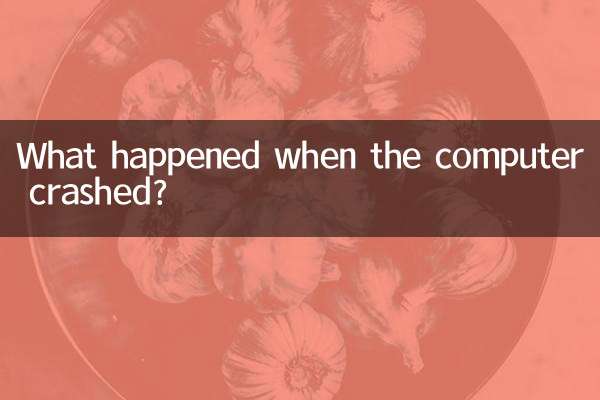
查看詳情